Spustiť anketu Slido pre vládu na stretnutí
 Spätná väzba?
Spätná väzba? 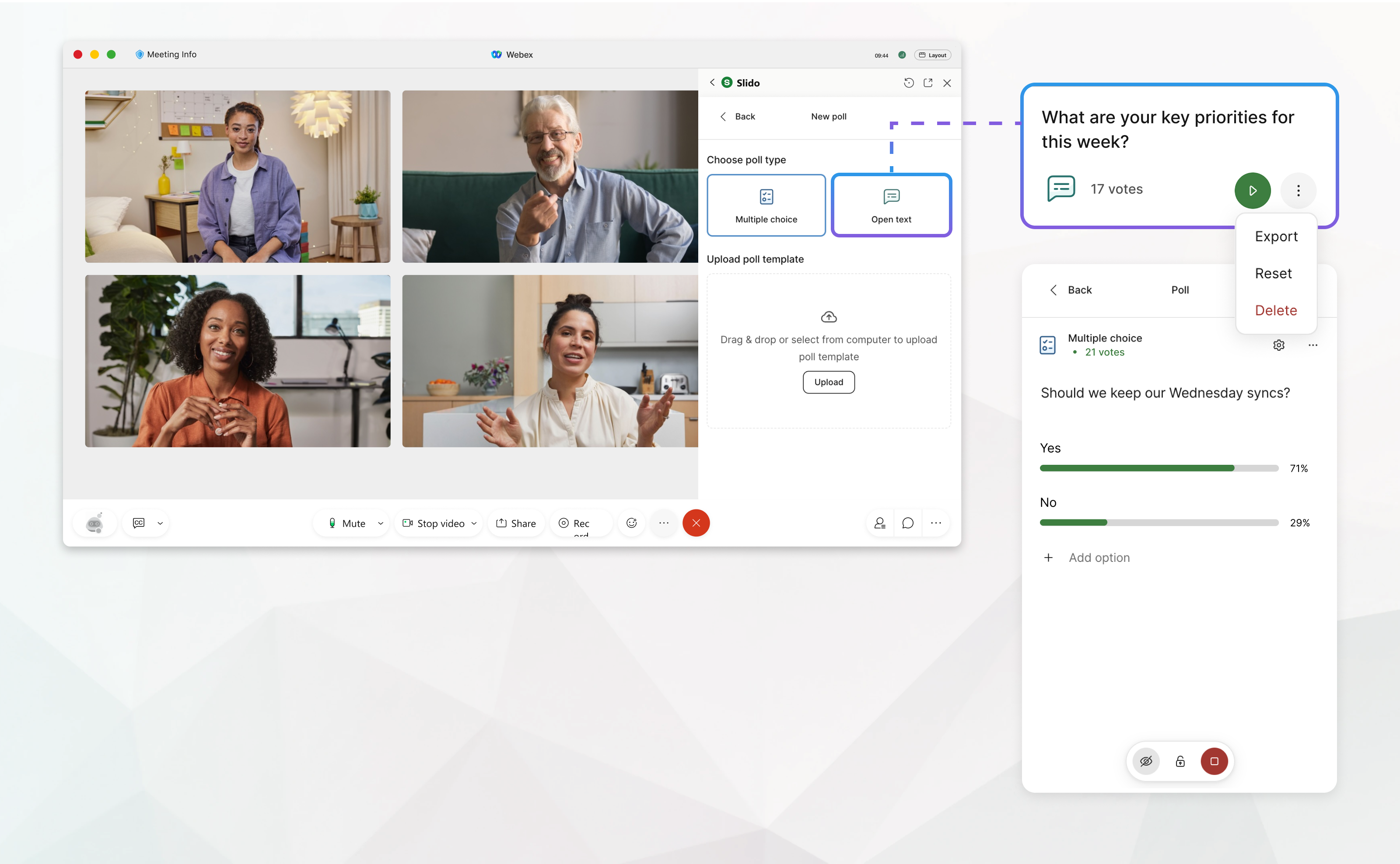
Vytvoriť anketu
Prieskumy verejnej mienky v Slido pre vládu je možné pridať iba v prípade, že nie je k dispozícii žiadna skúsenosť pred stretnutím ani po ňom. Hostitelia môžu schôdzu otvoriť skôr, aby vytvorili alebo nahrali svoje ankety a upravili nastavenia.
| 1 |
V okne Webex Meetings otvorte Slido pre Government jedným z nasledujúcich spôsobov:
Kliknite na Povoliť pre otvorenie Q & A pre účastníkov stretnutia alebo kliknite na Zrušiť a upravte si Q & Najprv si vytvorte nastavenia a pripravte Slido ankety. Keď Q & Ak je povolená ikona A, v pravom bočnom paneli v okne schôdze sa účastníkom otvorí ikona Slido. |
| 2 |
Prejdite na kartu Anketya kliknite na +Add a vyberte typ ankety:
Prípadne môžete nahrať svoju predtým uloženú šablónu ankety vo formáte .json. |
| 3 |
Napíšte svoju otázku do textového poľa. Pre výber z viacerých možností pridajte svoje možnosti. Anketa sa uloží automaticky. |
| 4 |
Ak chcete upraviť nastavenia ankety, kliknite na položku Nastavenia ankety
|
| 5 |
Ak chcete vytvoriť ďalšiu anketu, kliknite na tlačidlo SPÄŤ a zopakujte tieto kroky. |
Upraviť anketu
Môžete upraviť ľubovoľnú anketu, ktorú ste vytvorili.
| 1 |
Počas schôdze kliknite v paneli Slido na anketu, ktorú chcete upraviť. |
| 2 |
Kliknite do textových polí a opravte preklepy alebo vykonajte iné zmeny v otázkach a možnostiach ankety. |
Začať anketu Slido
| 1 |
Počas schôdze vyberte v paneli Slido anketu, ktorú chcete aktivovať. Pred aktiváciou ankety sa uistite, že ste sa rozhodli, či chcete výsledky ankety zobraziť ihneď alebo nie. Výsledky ankety sú štandardne skryté. Ak chcete výsledky zobraziť, kliknite na tlačidlo Zobraziť výsledky |
| 2 |
Kliknite na Spustiť v dolnej časti. Táto anketa je viditeľná pre všetkých účastníkov schôdze v bočnom paneli Slido v okne schôdze. Ak Q & Ak nie je povolená možnosť A, po spustení ankety sa otvorí bočný panel Slido pre účastníkov stretnutia. Ak chcete účastníkom zabrániť v odosielaní ďalších hlasov alebo odpovedí na anketu, kliknite na Zatvoriť hlasovanie |
| 3 |
Keď skončíte s komentovaním výsledkov a budete pripravení pokračovať, kliknite na Deaktivovať anketu |
| 4 |
Kliknite na späť pre návrat do zoznamu ankiet. |
Export ankety ako šablóny, obnovenie alebo odstránenie ankety
Jednoducho si uložte každú zo svojich anket ako šablónu stiahnutím vo formáte .json. To vám umožní ich opätovné použitie v budúcich slajdoch.
| 1 |
Počas schôdze, v paneli Slido, na obrazovke Moje ankety alebo v detailoch vybranej ankety kliknite na |
| 2 |
Vyberte Exportovaťa vaša anketa sa stiahne ako súbor .json do vášho zariadenia. Ak chcete vymazať všetky hlasy a príspevky v ankete, kliknite na Obnoviť. |
| 3 |
Ak chcete odstrániť anketu, ktorú už nepotrebujete, vyberte možnosť Odstrániť. |
Exportovať výsledky ankety
Výsledky ankety môžete exportovať po jej skončení.
| 1 |
Počas stretnutia otvorte v paneli Slido na bočnom paneli > |
| 2 |
Kliknite na Výsledky ankety a stiahnete si ich do zariadenia. |
Skúsenosti účastníkov
Keď hostiteľ aktivuje anketu, okamžite sa zobrazí v bočnom paneli Slido.
- V prípade ankiet s možnosťou výberu z viacerých odpovedí si účastníci jednoducho vyberú svoju odpoveď a kliknú na Odoslať
- V prípade ankiet s otvoreným textom napíšu svoju odpoveď a kliknú na Odoslať
- Ak to hostiteľ povolí, účastníci môžu odoslať viacero odpovedí.

 >
>  .
. v dolnej časti ankety.
v dolnej časti ankety. .
.  , čím anketu deaktivujete.
, čím anketu deaktivujete.  .
.
